
Mundarija:
- 1 -qadam: talablar
- 2 -qadam: Xostda yadro yaratish va yadro yaratish uchun xostni sozlash
- 3 -qadam: HOST -da Boot.img -ni qayta o'rnating
- 4 -qadam: HOST -da ildiz fayl tizimini yaratish
- 5 -qadam: HOSTda server NFS yaratish va fayllarni nusxalash
- 6 -qadam: Dragonboard 410c yuklash tasvirini yangilash va tarmoq interfeyslarini sozlash
- Muallif John Day [email protected].
- Public 2024-01-30 13:26.
- Oxirgi o'zgartirilgan 2025-01-23 15:14.

Maqsadlar:
- USB Ethernet CDC gadjetini qo'llab -quvvatlash uchun asboblar zanjirini o'rnating va yadroni qayta kompilyatsiya qiling;
- USB Ethernet CDC -ni yuklash uchun Linaro -dan boot.img -ni qayta yarating;
- Ildiz fayl tizimini joylashtirish uchun NFS serverini yarating;
- DEVICE va HOST -da IP konfiguratsiyasi.
1 -qadam: talablar
Sizga quyidagi belgilar kerak bo'ladi:
- DragonBoard ™ 410c (bu erda DEVICE nomi berilgan);
- Ubuntu 16.04.3 -dan foydalangan kompyuter Internetga ulangan va SDCard uyasi bilan yangilangan (bu erda HOST deb nomlangan);
- Linaro -developer 431 versiyasining toza o'rnatilishi - havola: Linaro Debian v431
- HDMI monitor;
- USB klaviaturasi;
- 8 Gb tezkor xotira kartasi;
- USB kabeli, uUSB USB qurilmani HOST -ga ulash uchun.
2 -qadam: Xostda yadro yaratish va yadro yaratish uchun xostni sozlash
Birinchidan, biz davom etishdan oldin barcha kataloglarni yaratamiz. Shunday qilib:
$ CD ~
$ mkdir db410remoteroot $ cd db410remoteroot $ mkdir asboblar zanjiri $ mkdir db410c-modullari
Afsuski, Linaro (431 -versiya) ishlatadigan linux yadrosi USB Ethernet gadjetini qo'llab -quvvatlamaydi, shuning uchun Linux yadrosi ushbu maxsus versiya uchun qayta tiklanishi kerak. Linux yadrosini Dragonboard410c -da x86 kompyuteridan o'rnatish va joylashtirish uchun Linaro asboblar zanjirini yuklab oling.
$ wget
$ tar -xf gcc-*-x86_64_aarch64-linux-gnu.tar.xz -C./toolchain --strip-components = 1
Endi yadroni yaratish uchun zarur bo'lgan paketlarni o'rnating:
$ sudo apt update && sudo apt-get install build-essential abootimg kernel-package fakeroot libncurses5-dev libssl-dev cache
Linux yadrosining Clone Qualcomm qo'nish guruhi Linux omborini oling:
$ git klon
$ cd yadrosi $ git checkout check/release/qcomlt-4.14 -b my-custom-4.14
Endi kompilyatsiya muhitining o'zgaruvchilarini o'rnating:
$ eksporti ARCH = arm64
$ export CROSS_COMPILE = $ (pwd) /../ asboblar zanjiri/bin/aarch64-linux-gnu-
Bu vaqtda biz modullarni yadrodagi USB Ethernet CDC -ga qo'shishimiz kerak. Men buni oldin qilganman va siz buni qadamning oxirida olishingiz mumkin. Men ba'zi narsalarni olib tashladim, lekin u ishlaydi.
Kompilyatsiya qilishdan oldin, iltimos, yadro xatolarini drayverlarga/mmc/host/sdhci-msm.c ga to'g'rilab, 1150 satridagi tuzilmani quyidagicha o'zgartiring:
statik tuzilish sdhci_ops sdhci_msm_ops = {
.reset = sdhci_reset,.set_clock = sdhci_msm_set_clock,.get_min_clock = sdhci_msm_get_min_clock,.get_max_clock = sdhci_msm_get_max_clock,.set_bus_width = sdhci_set_bus_width,.set_uhs_signaling = sdhci_msm_set_uhs_signaling,.voltage_switch = sdhci_msm_voltage_switch, #ifdef CONFIG_MMC_SDHCI_IO_ACCESSORS.write_w = sdhci_msm_write_w, #endif};
Configfile.zip -ni oching,.config faylini yadro katalogiga ko'chiring, yadro, modullar tuzing va katalogga modullarni o'rnating:
$ make -j $ (nproc) Image.gz dtbs
$ make -j $ (nproc) modullari $ make modules_install INSTALL_MOD_PATH =../db410c -modules
Malumot: 96Boards hujjatlari
3 -qadam: HOST -da Boot.img -ni qayta o'rnating
Bu bosqichda biz boshlang'ich tasvirni ochishimiz, rasm ichiga o'rnatilgan modullarni qo'yishimiz, tizimni shu modullarni ishga tushirish uchun sozlashimiz va rootrd fayl tizimini masofadan yuklash uchun initrd.img -ni yangi yadro buyruq qatori bilan tiklashimiz kerak.
Shunday qilib, birinchi navbatda, initrd.img -ni linaro veb -saytidan yuklab olishimiz kerak:
$ CD..
$ mkdir inird_nfs $ cd initrd_nfs $ wget -O ramdisk.img
Endi, yuklab olingandan so'ng, boshlang'ichni oching va chiqarib oling:
$ zcat ramdisk.img | cpio -idmv
Ushbu katalogda bizda yadro ishga tushirishda ishlatiladigan ildiz fayl tizimi mavjud, shuning uchun biz USB chekilgan CDC modullarini va NFS server IP va chekilgan (usb) kabi masofaviy parametrlarini sozlaymiz.
Keling, ba'zi fayllarni sozlaymiz:
conf/initramfs.conf:
MODULLAR = eng ko'p
BUSYBOX = auto COMPRESS = gzip DEVICE = usb0 NFSROOT = auto RUNSIZE = 10%
Katalog skriptlarida init-premount katalogini yarating/
$ mkdir skriptlari/init-premount
va yangi yaratilgan katalogdagi fayllarni qo'shing:
Buyurtma
/skriptlar/init-premount/usb "$@"
[-e /conf/param.conf] &&. /conf/param.conf
USB
#!/bin/sh
PREREQ = "" prereqs () {echo "$ PREREQ"} $ 1 in # oldindan shart-sharoitlarni olish) prereqs chiqish 0;; esac modprobe usb_f_ecm modprobe libcomposite modprobe usb_f_rndis modprobe g_ether
Usb faylida chmod -dan foydalanishni unutmang, uni bajarilishi mumkin:
$ chmod +x skriptlari/init-premount/usb
Endi, db410c-modullardan (2-QADAM) modulli barcha katalogni initrd lib/modules-ga ko'chiring:
$ cp -R../db410-modules/lib usr/
Lib/modules/4.14.96-xxxx-dirty dagi barcha fayllar modulidan tashqari barcha fayllarni olib tashlang.* Va bu fayllar ro'yxati:
yadro/drayverlar/usb/gadget/legacy/g_ether.ko
yadro/drayverlar/usb/gadjet/legacy/g_mass_storage.ko yadrosi/drayverlar/usb/gadjet/eski/g_cdc.ko yadrosi/drayverlar/usb/gadjet/meros/g_serial.ko yadrosi/drayverlar/usb/gadjet/funktsiya/usb_f_mass_storage.ko yadrosi/drayverlar/usb/gadjet/funktsiya/usb_f_acm.ko yadrosi/drayverlar/usb/gadjet/funktsiya/u_ether.ko yadrosi/drayverlar/usb/gadjet/funktsiya/usb_f_obex.ko yadrosi/drayvlar/usb/gadjet/funktsiyasi /usb_f_serial.ko yadrosi/drayverlar/usb/gadjet/funktsiya/usb_f_ecm.ko yadrosi/drayverlar/usb/gadjet/funktsiya/usb_f_rndis.ko yadrosi/drayverlar/usb/gadjet/funktsiya/u_serial.ko yadrosi/drayvlar/usb/gadjet /function/usb_f_fs.ko yadrosi/drayverlar/usb/gadjet/funktsiya/usb_f_ecm_subset.ko yadrosi/drayverlar/usb/gadjet/libcomposite.ko
Bu fayllar USB Ethernet CDC ni ishga tushirish uchun zarur bo'lgan barcha modullardir.
Nihoyat, boshlang'ich rasmni qayta joylashtiring va siqing:
$ toping. | cpio -o -H newc | gzip -9>../kernel/initrd_nfs.img
Hech bo'lmaganda, yadro tasviri va DTB faylini Android yuklash tasviriga to'plash kerak. Bunday tasvirni abootimg yordamida yaratish mumkin.
Keling, yadro katalogiga kiraylik va tasvirni yaratish va siqilgan yadro tasviriga DTB qo'shish uchun quyidagi buyruqni ishlatamiz:
$ CD../ yadro
$ cat arch/$ ARCH/boot/Image.gz arch/$ ARCH/boot/dts/qcom/apq8016-sbc.dtb> Image.gz+dtb
Va nihoyat, yuklash tasvirini yarating (bu erda bizning rootfs 10.42.0.1 da masofaviy bo'limda joylashgan)
abootimg -boot -db410c.img -k Image.gz+dtb -r initrd_nfs.img -c pagesize = 2048 yaratish
-c kerneladdr = 0x80008000 -c ramdiskaddr = 0x81000000 -c cmdline = "root =/dev/nfs nfsroot = 10.42.0.1:/srv/nfs/rootfs ip = 10.42.0.2: 10.42.0.1: 10.42.0.1: 255.255.255.0: db410c: usb0: off rw rootwait konsoli = tty0 konsoli = ttyMSM0, 115200n8"
Manbalar:
- https://access.redhat.com/solutions/24029
- 96Boards hujjatlari
4 -qadam: HOST -da ildiz fayl tizimini yaratish
Endi biz dragonboard 410c -ni yangilash uchun yangi yuklash tasvirini oldik. Ammo modullar, xizmatlar va ilovalarni yuklash uchun bizga masofaviy serverda ildiz fayl tizimi kerak. Ushbu bosqichda biz ushbu ma'lumotlarning barchasini saqlash uchun xostda umumiy katalog yaratamiz. Shunday qilib, keling linaro saytidan rootfs fayl tizimini initrd -da ishlatilgan versiyasi bilan yuklab olaylik. Shunday qilib, bitta katalogga qayting va 431 versiyasi bilan linaro-developer rootfs tasvirini yuklab oling.
$ CD..
$ wget
Bu faylni oching
$ unzip dragonboard-410c-sdcard-developer-buster-431.zip
Bu fayldan foydalanib, barcha bo'limlarga kirish va rootfs fayllarini nusxalash uchun sdcarddagi barcha tasvirni yozamiz. Shunday qilib, uSDCard ma'lumotlarining zaxiralanganligiga ishonch hosil qiling, chunki SDCarddagi hamma narsa yo'qoladi.
SDCard qurilmangiz nomini topish uchun SDCardni olib tashlang va quyidagi buyruqni bajaring:
$ lsblk
Diskdagi barcha taniqli nomlarni yodingizda saqlang. Endi SDCard -ni joylashtiring, biroz kuting va buyruqni yana bajaring:
$ lsblk
Yangi tan olingan diskka e'tibor bering. Bu sizning SDCard kartangiz bo'ladi. Ismingizni eslang va SDCard qurilmangiz nomi uchun "of =" parametrini o'zgartiring va qurilma nomini bo'limsiz ishlatganingizga ishonch hosil qiling, p.e.: /dev /mmcblk0
$ sudo dd if = dragonboard-410c-sdcard-developer-buster-431.img =/dev/XXX bs = 4M oflag = sinxronlash holati = taraqqiyot
Eslatmalar:
- Bu buyruqni bajarish uchun biroz vaqt kerak bo'ladi. Sabr qiling va jarayon tugamaguncha terminalni buzishdan saqlaning.
- SD -karta yonib -o'chib bo'lgach, asosiy kompyuterdan chiqarib oling.
Malumot: 96 taxtali hujjatlar
5 -qadam: HOSTda server NFS yaratish va fayllarni nusxalash
Bu erda bizda yuklash tasviri dragonboard 410c va bizning modullarimiz, xizmatlarimiz va ilovalarimiz uchun rootfs fayl tizimiga ega bo'lgan SDCard -da paydo bo'ladi. Keyingi qadam - USB Ethernet DEVICE tugmachasini HOST rootfs fayl tizimi bilan ulash uchun masofadan katalog yaratish. Buni Ubuntu nfs-kernel-server nomli paket yordamida qilish mumkin.
Bu paket NFS xizmatini Ubuntu -ga o'rnatadi, bu tarmoqdagi ba'zi qurilmalar uchun ba'zi kataloglarni almashish imkonini beradi, biz sizning IP -manzilingiz yordamida har bir qurilma uchun qaysi katalogdan foydalanilishini sozlashimiz mumkin.
Shunday qilib, keling, paketni o'rnatamiz va uni sozlaymiz.
$ sudo apt-get nfs-kernel-serverni o'rnating
NFS xizmati avtomatik ravishda ishga tushadi. NFS xizmatlarini boshqarish uchun quyidagilardan foydalaning:
$ sudo service nfs-kernel-server restart // qayta ishga tushirish uchun yoki kerak bo'lganda 'stop' yoki 'start' dan foydalaning.
Buyruqning satridan NFS xizmatining holatini tekshirish uchun:
$ sudo service nfs-kernel-server holati
nfsd ishlamoqda // Xizmat yuqoriroq nfsd ishlamayapti // Xizmat ishlamayapti
Keling, yuqori srv /nfs katalogini yaratamiz va uning ostida har bir NFS o'rnatilgan ildiz fayl tizimi uchun pastki katalog yaratamiz. Bu erda biz o'z ildiz fayl tizimini saqlab qolish uchun umumiy ildiz fayl tizimini o'z ichiga olamiz:
$ sudo mkdir -p /srv /nfs
$ sudo mkdir -p/srv/nfs/rootfs
Endi NFS -server har bir NFS fayl tizimi katalogiga ma'lum xostlarga kirishni boshqarish uchun /etc /export -ni to'g'ri sozlashni talab qiladi. Bunday holda, xostlar IP -manzili bilan aniqlanadi. Shunday qilib, yaratilgan har bir ildiz fayl tizimi uchun /etc /export -ga eksportni nazorat chizig'ini qo'shing, agar kerak bo'lsa, mahalliy IP -manzilingizni va kataloglarni nomlash sxemasini o'zgartiring. Ushbu qo'llanmada biz har doim quyidagilarni ishlatamiz:
/srv/nfs/rootfs 10.42.0.2 (rw, sinxronizatsiya, no_root_squash, no_subtree_check)
SDCard -ni qayta joylashtiring, uni o'rnating va barcha rootfs fayl tizimini/srv/nfs/rootfs -ga nusxalash, yangi nusxalangan fayllar yordamida katalogni yangilash uchun NFS xizmatini qayta ishga tushiring.
Bundan tashqari, biz yangi modul fayllarini rootfs fayl tizimiga nusxalashimiz kerak, chunki biz yadroni 2-qadamda tuzdik. Shunday qilib, ~/db410c-modules/to/srv/nfs/rootfs dagi barcha kataloglarni nusxalash.
$ sudo cp -R ~/db410c -modules/*/srv/nfs/rootfs/
Ushbu kataloglar NFS xizmati tomonidan ko'rinadigan bo'lishiga ishonch hosil qiling. Yoki:
$ sudo exportfs -a
Malumot: TFTP/NFS ildiz fayl tizimi
6 -qadam: Dragonboard 410c yuklash tasvirini yangilash va tarmoq interfeyslarini sozlash
Biz masofadan turib rootfs fayl tizimini ishga tushirish uchun barcha qadamlarni qo'ydik, endi biz dragonboard 410c ichidagi yuklash tasvirini yangilashimiz kerak, buning uchun USB kabelingizni kompyuterga va drayverlar paneli USB portiga ulang. Shunday qilib, fastboot asosiy kompyuterda o'rnatilganligiga ishonch hosil qiling, agar o'rnatilmagan bo'lsa:
$ sudo apt fastboot -ni o'rnatadi
Endi tasvirni yangilash uchun dragonboard -ni quyidagi bosqichlarni bajarib fastboot rejimiga o'tkazing:
- DragonBoard 410c-dagi Vol (-) tugmachasini bosib ushlab turing, bu S4 tugmasi. DragonBoard ™ 410c hali ham yoqilmagan bo'lishi kerak
- Vol (-) tugmachasini ushlab turganda, DragonBoard 410c-ni ulang
- DragonBoard 410c quvvat manbaiga ulangandan so'ng, ovoz balandligi (-) tugmachasini bosib turing.
- Taxminan 20 soniya kuting.
- Kengash fastboot rejimiga yuklanishi kerak.
Ulangan xost -mashina terminali oynasida quyidagi buyruqlarni bajaring:
$ sudo fastboot qurilmalari
Odatda u quyida ko'rsatiladi
de82318 fastboot
Bu vaqtda siz DragonBoard 410c -ga USB -microUSB -kabel orqali ulangan bo'lishingiz kerak. Sizning DragonBoard 410c fastboot rejimida yuklanishi va tegishli tasvirlar bilan yonib turishi uchun tayyor bo'lishi kerak. Keling, yuklash tasvirini yuklash tasviri bilan yangilaymiz:
$ sudo fastboot flesh boot ~/db410remoteroot/kernel/initrd_nfs.img
Va taxtani qayta ishga tushiring
$ sudo fastboot qayta yuklash
Endi sizning HOST usb0 nomli yangi interfeysni aniqlaydi, lekin u hali IPga ega emas. Shunday qilib, ushbu interfeysga statik IP qo'shing:
$ sudo ifconfig usb0 10.42.0.1 netmask 255.255.255.0 yuqoriga
Yoki HOST -dagi "Konfiguratsiya" bo'limiga "tarmoq" bandiga kiring, USB Ethernet -ni ushbu interfeysga statik IP -ni o'rnating.
Endi ajdaho panelini qayta ishga tushiring va ssh yordamida ulanishga urinib, tizimning ishga tushirilishini tekshiring:
$ ssh [email protected]
Manbalar:
- 96 taxtali hujjatlar
- HowtoForge - 6 -band
Tavsiya:
Windows orqali Raspberry Pi fayl tizimiga kiring: 9 qadam

Windows orqali Raspberry Pi fayl tizimiga kiring: Sizda hech qachon Raspberry Pi bor va " Men uni har safar monitor, sichqoncha va klaviatura bilan sozlashim kerak! &Quot; Monitör va klaviatura/sichqonchani ajratish/o'chirishga olib keladigan qichishish, faqat Raspberry Pi -ga kirish hech kimdan kam emas.
Arduino provayder sifatida -- AVRda olti burchakli faylni yozish -- AVRdagi sug'urta -- Arduino dasturchi sifatida: 10 qadam

Arduino provayder sifatida || AVRda olti burchakli faylni yozish || AVRdagi sug'urta || Arduino dasturchi sifatida: ……………………… Iltimos, boshqa videolarni ko'rish uchun YouTube kanalimga obuna bo'ling …….. Bu maqola bu isp kabi arduino haqida. Agar siz olti burchakli faylni yuklamoqchi bo'lsangiz yoki AVR -da sug'urta o'rnatishni xohlasangiz, dasturchi sotib olishingiz shart emas, buni qilishingiz mumkin
Yuklab olish paneli bilan oddiy fayllar tizimiga kirish: 5 qadam

Yuklab olish paneli bo'lgan oddiy batchfile kirish tizimi: bu erda biz yuklash paneli bilan tizimga kirish uchun ommaviy faylni almashamiz. Biz sizga kodni ko'rsatamiz va undan qanday foydalanishni ko'rsatamiz. Ko'proq fayl kodlari uchun siz bizning blogimizga tashrif buyurishingiz mumkin. FFLocker 1.0: http://errorcode401.blogspot.in/2013/06/FFlocker-1.0.html Rar
To'shakda joylashgan kompyuter aravachasi: 8 qadam
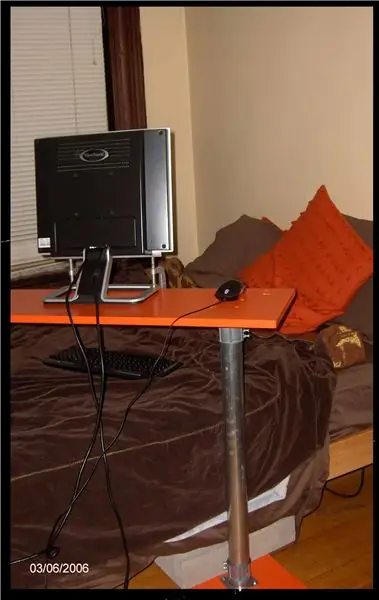
To'shakda joylashgan kompyuter aravachasi: tizza kompyuteringiz qizib ketadimi? Zımbadan yasalgan kompyuter aravachalaridan bo'ynining qisilishi? Bu oddiy aravachadir, u sizni ham, sizni ham kompyuterni baxtli qiladi
Wiimote -ni kompyuter sichqonchasi sifatida ishlatish, shamlardan sensor sifatida foydalanish!: 3 qadam

Wiimote -ni kompyuter sichqonchasi sifatida shamlardan sensor sifatida qanday ishlatish kerak !!: Ushbu qo'llanma sizga Wii masofadan boshqarish pultini (Wiimote) kompyuteringizga qanday ulash va uni sichqoncha sifatida ishlatishni ko'rsatib beradi
